如何固定Excel表格的标题头
本文将介绍如何固定Excel表格的标题头。在Excel中,当我们滚动工作表时,标题头会随着滚动而消失,这可能会导致在查看大型表格时丢失重要的列和字段名称。但是,Excel提供了一种简单的方法,可以让标题头始终可见,在滚动过程中固定在顶部。
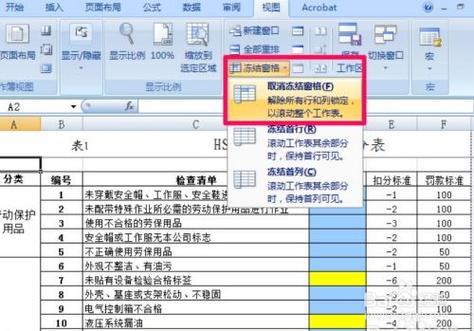
首先,打开Excel并选择你想要固定标题头的表格。可以通过单击“A1”单元格并拖动鼠标来选择整个表格。如果你只想选择特定的行或列,可以按住Ctrl键并单击所需的行或列,然后用鼠标右键单击所选行或列之一并选择“选择”。
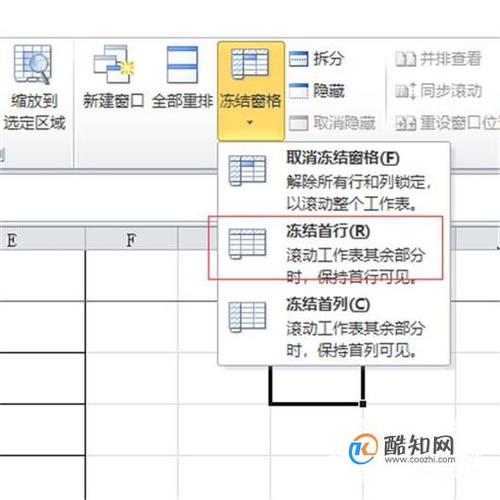
在Excel的顶部菜单中,找到“视图”选项卡并单击它。在“视图”选项卡的“窗口”组中,你会看到一个“冻结窗格”的下拉菜单。
在“视图”选项卡的“窗口”组中,单击“冻结窗格”的下拉菜单。这将显示一个下拉列表,其中有三个选项:“冻结首行”,“冻结首列”和“冻结窗口”。
如果你想要固定表格的标题行,即第一行,只需要在下拉菜单中选择“冻结首行”。选择此选项后,标题行将始终可见,并且在滚动工作表时,它们将一直停留在顶部。
如果你想要固定表格的标题列,即第一列,只需要在下拉菜单中选择“冻结首列”。选择此选项后,标题列将一直可见,并且在滚动工作表时,它们将固定在左侧。
如果你想要同时固定表格的标题行和标题列,以便同时在顶部和左侧保持可见状态,那么选择“冻结窗口”选项。选择此选项后,Excel会在选择的单元格左上方创建一个虚线框,表示被冻结的窗口的边界。
如果你想取消冻结标题行、标题列或窗口,只需要返回到“视图”选项卡的“窗口”组,单击“冻结窗格”的下拉菜单,并选择“取消冻结”选项。
使用上述简单的步骤,你可以在Excel中轻松固定表格的标题头。这将使你能够更方便地查看和编辑大型数据表格,而无需担心标题头的丢失。
BIM技术是未来的趋势,学习、了解掌握更多BIM前言技术是大势所趋,欢迎更多BIMer加入BIM中文网大家庭(http://www.wanbim.com),一起共同探讨学习BIM技术,了解BIM应用!